win10耳机和外放一起响 win10耳机和音响同时发声怎么解决
更新时间:2024-04-11 15:04:03作者:jiang
在使用Win10系统时,很多用户可能会遇到耳机和外放同时发声的问题,当耳机和音响同时发声时,会导致声音混乱,影响听觉体验。为了解决这个问题,我们可以通过设置Win10系统的音频输出设备来实现单独使用耳机或音响播放声音的功能。下面我们来详细介绍如何解决Win10系统中耳机和外放同时发声的情况。
win10耳机和音响一起响解决方法1、首先右键右下角声音图标,“打开声音设置”
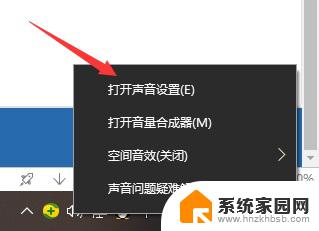
2、接着将输出设备改为想要的耳机或者音响。
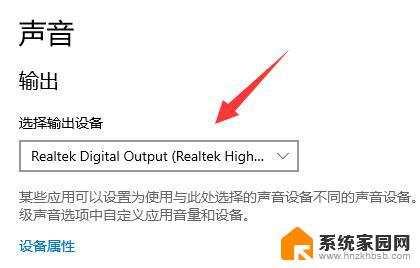
3、如果还是不行,就点击下方“管理声音设备”
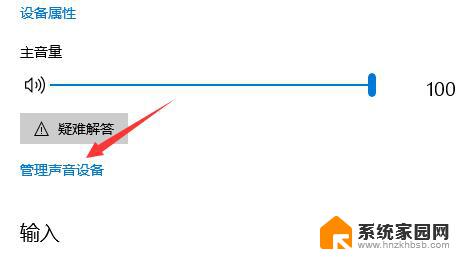
4、然后选中不想要的耳机或音响,点击“禁用”即可。
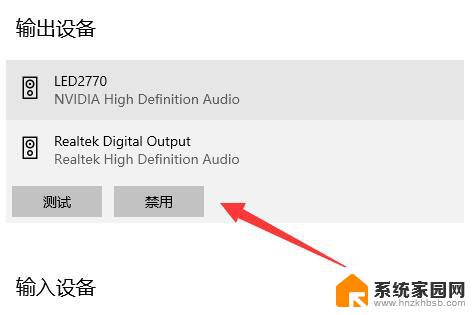
以上就是win10耳机和外放一起响的全部内容,有遇到相同问题的用户可参考本文中介绍的步骤来进行修复,希望能够对大家有所帮助。
win10耳机和外放一起响 win10耳机和音响同时发声怎么解决相关教程
- w10耳机音响怎么一起用 Win10如何让耳机和音响同时发声
- win10怎么能耳机和音响同时响 win10怎样让耳机和音响一起响
- 怎么能让音响和耳机一起响 win10如何同时连接音响和耳机
- win10音响怎么设置 Win10系统外放音响和耳机同时响设置方法
- 怎么让电脑音响和耳机一起响 win10怎样让音箱和耳机同时响
- 电脑耳机音响同时有声音 win10系统耳机和音响同时有声音的设置步骤
- win10电脑插耳机后仍然外放 win10电脑插上耳机外放同时有声音怎么解决
- win10播放声音在耳机里 Win10插耳机外放无声音解决方法
- 电脑连接外放音响没声音 Win10外接音响插上无声音怎么解决
- 电脑外放有声音耳机没声音 win10耳机插入无声音外放有声音怎么办
- 电脑网络连上但是不能上网 Win10连接网络显示无法连接但能上网的解决方法
- win10无线网密码怎么看 Win10系统如何查看已连接WiFi密码
- win10开始屏幕图标点击没反应 电脑桌面图标点击无反应
- 蓝牙耳机如何配对电脑 win10笔记本电脑蓝牙耳机配对方法
- win10如何打开windows update 怎样设置win10自动更新功能
- 需要系统管理员权限才能删除 Win10删除文件需要管理员权限怎么办
win10系统教程推荐
- 1 win10和win7怎样共享文件夹 Win10局域网共享问题彻底解决方法
- 2 win10设置桌面图标显示 win10桌面图标显示不全
- 3 电脑怎么看fps值 Win10怎么打开游戏fps显示
- 4 笔记本电脑声音驱动 Win10声卡驱动丢失怎么办
- 5 windows查看激活时间 win10系统激活时间怎么看
- 6 点键盘出现各种窗口 如何解决Win10按键盘弹出意外窗口问题
- 7 电脑屏保在哪里调整 Win10屏保设置教程
- 8 电脑连接外部显示器设置 win10笔记本连接外置显示器方法
- 9 win10右键开始菜单没反应 win10开始按钮右键点击没有反应怎么修复
- 10 win10添加中文简体美式键盘 Win10中文输入法添加美式键盘步骤